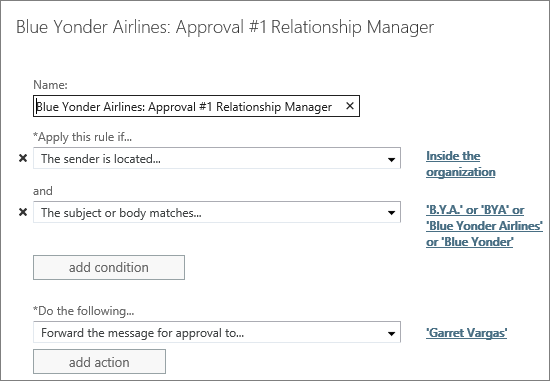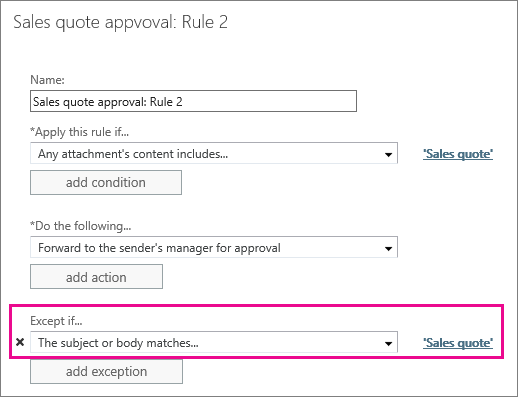Usar regras de fluxo de email para cenários de aprovação de mensagens em Exchange Online
Observação
Este artigo não se aplica a organizações EOP (Proteção do Exchange Online autônomas).
Em Exchange Online organizações, um destinatário moderado requer a aprovação de um ou mais moderadores antes que as mensagens sejam entregues ao destinatário. Para obter mais informações, consulte Destinatários moderados em Exchange Online.
Mas, além de exceções de remetentes específicos, quando você configura as configurações de moderação nas propriedades do destinatário, todas as mensagens enviadas ao destinatário exigem aprovação antes de serem entregues, independentemente do conteúdo ou das especificidades das mensagens.
Para controle granular sobre o tipo e as circunstâncias das mensagens que exigem moderação, você pode usar regras de fluxo de email (também conhecidas como regras de transporte). Este artigo discute exemplos de uso de regras de fluxo de email para moderação para atender a requisitos legais, de conformidade ou de negócios específicos.
Encaminhar mensagens para o gerente de um remetente para aprovação
Aqui estão alguns tipos comuns de mensagens que podem exigir a aprovação do gerente:
- Mensagens enviadas de um usuário para determinados grupos de distribuição ou destinatários
- Mensagens enviadas para usuários ou parceiros externos
- Mensagem enviada entre dois grupos
- Mensagens enviadas com conteúdo específico, como o nome de um cliente específico
- Mensagens enviadas por um estagiário
Para exigir que as mensagens precisem ser enviadas ao gerente do remetente para aprovação, siga estas etapas:
Crie uma regra de fluxo de email usando o modelo Enviar mensagens para um moderador .
Configure a ação para enviar mensagens ao gerente do remetente para aprovação: encaminhe a seguinte>mensagem para aprovação>ao gerente do remetente.
Configure as condições que definem as mensagens que exigem aprovação em Aplicar essa regra se.
Aqui está um exemplo em que todas as mensagens externas enviadas pelo estagiário chamado Garth Fort exigem aprovação de seu gerente:
Aplicar essa regra se>O remetente>é essa pessoa>avinash@beta.nikey.in
e
Aplicar essa regra se>O destinatário>é externo/interno>Fora da organização
Faça o seguinte>Encaminhar a mensagem para aprovação>para o gerente do remetente
Observação
Algumas configurações de regra, incluindo a capacidade de adicionar várias condições ou exceções à regra como neste exemplo, estão ocultas por padrão. Para vê-los, selecione Mais opções.
Configurar uma cadeia de aprovação de mensagens
Você pode exigir vários níveis de aprovação para mensagens. Por exemplo, você pode exigir que as mensagens para um cliente específico sejam aprovadas primeiro por um gerente de relacionamento com o cliente e, em seguida, por um oficial de conformidade, ou você pode exigir que os relatórios de despesas sejam aprovados por dois níveis de gerentes.
Para criar esse tipo de aprovação de vários níveis, crie uma regra de fluxo de email para cada nível de aprovação. Cada regra detecta os mesmos padrões nas mensagens, da seguinte maneira:
A primeira regra encaminha a mensagem para o primeiro moderador. Depois que o primeiro moderador aprova a mensagem, uma segunda regra encaminha a mensagem para o segundo moderador e assim por diante.
Se todos os moderadores da cadeia aprovarem a mensagem, a mensagem original será enviada aos destinatários pretendidos.
Se algum dos moderadores da cadeia rejeitar a solicitação de aprovação, o remetente receberá uma mensagem de rejeição.
Se nenhuma das solicitações de aprovação não for aprovada dentro do tempo de validade (dois dias para Exchange Online), o remetente receberá uma mensagem de expiração.
Observação
O processamento de mensagens moderadas expiradas é executado a cada sete dias. Esse intervalo significa que uma mensagem moderada pode expirar a qualquer momento entre dois e nove dias.
O exemplo a seguir pressupõe que você tenha um cliente chamado Blue Yonder Airlines e deseja que o gerente de relacionamento com o cliente e o oficial de conformidade aprovem todas as mensagens que vão para esse cliente.
Conforme mostrado na captura de tela a seguir, você cria duas regras. A primeira regra vai para o aprovador de primeiro nível. A segunda regra vai para o aprovador de segundo nível.
A primeira regra identifica todas as mensagens com o nome da empresa Blue Yonder Airlines no assunto ou mensagem e envia essas mensagens ao gerente interno de relacionamento com o cliente chamado Garret Vargas.
Nome: Blue Yonder Airlines: Approval #1 Relationship Manager
Prioridade: antes da segunda regra.
Aplicar essa regra se>O remetente>é externo/interno>Dentro da organização>.
e
Aplicar essa regra>O assunto ou o corpo>assunto ou corpo inclui qualquer uma dessas palavras> 'B.Y.A' ou 'BYA' ou 'Blue Yonder Airlines' ou 'Blue Yonder'.
Faça o seguinte>Encaminhar a mensagem para aprovação>Encaminhar a mensagem para aprovação> Avinash P.
A segunda regra envia essas mensagens ao oficial de conformidade, Tony Krijnen, para aprovação:
Nome: Blue Yonder Airlines: Aprovação #2 Gerenciador de Conformidade
Prioridade: após a primeira regra.
Aplicar essa regra se>O remetente está localizado>Dentro da organização.
e
Aplicar essa regra se>O assunto ou o menino corresponde> 'B.Y.A' ou 'BYA' ou 'Blue Yonder Airlines' ou 'Blue Yonder'.
Faça o seguinte>Encaminhar a mensagem para aprovação para> Tony Krijnen.
Encaminhar mensagens que correspondem a um dos vários critérios
Dentro de uma regra de fluxo de email, todas as condições na regra devem ser verdadeiras para que a regra corresponda (Condição1 E Condição2). Se você quiser que a mesma ação seja aplicada para várias condições (Condição1 OU Condição2), você precisará criar uma regra separada para cada condição.
Para fazer isso, na página Regras no EAC, crie uma regra para a primeira condição. Em seguida, selecione a regra, selecione Copiar e altere as condições na nova regra para corresponder à segunda condição.
Para cenários de aprovação, tenha cuidado ao criar várias regras com a mesma ação para que a mesma mensagem não seja enviada ao moderador várias vezes. Adicione uma exceção à segunda regra para que ela ignore as mensagens que correspondem à primeira regra.
Por exemplo, você deseja enviar uma mensagem a um moderador se a mensagem tiver "cotação de vendas" na linha de assunto ou no corpo da mensagem ou no conteúdo de quaisquer anexos.
Você precisa de duas regras. Se a primeira regra verificar a linha de assunto ou o corpo da mensagem, a segunda regra que verifica o conteúdo do anexo precisa de uma exceção que verifique a "cotação de vendas" na linha de assunto ou no corpo da mensagem (a condição da primeira regra).
- Nome: Aprovação da cotação de vendas: Regra 2
- Prioridade: menor que a primeira regra.
- Aplicar essa regra se>Qualquer anexo>o conteúdo inclui qualquer uma dessas palavras> Cotação de vendas.
- Faça o seguinte>Encaminhar a mensagem para aprovação>para o gerente do remetente
- Exceto se>O assunto ou o corpo>sujeito ou corpo corresponde a esses padrões> de texto Cotação de vendas.
Observação
Conforme descrito anteriormente, algumas configurações de regra, incluindo a capacidade de adicionar várias condições ou exceções à regra como neste exemplo, estão ocultas por padrão. Para vê-los, selecione Mais opções.
Encaminhar uma mensagem que contenha informações confidenciais
Se você tiver o recurso DLP ( prevenção contra perda de dados), muitos tipos de informações confidenciais serão predefinidos. Com o DLP, você verá que a mensagem contém uma condição de informações confidenciais. Se você tem ou não DLP, você pode criar condições que identifiquem padrões de informações confidenciais específicos exclusivos para sua organização.
Aqui está um exemplo em que as mensagens que contêm um número de cartão de crédito exigem aprovação.
- Aplicar essa regra se>A mensagem>contém qualquer um desses tipos de informações> confidenciaisNúmero do cartão de crédito
- Faça o seguinte>Encaminhar a mensagem para aprovação>para o gerente do remetente